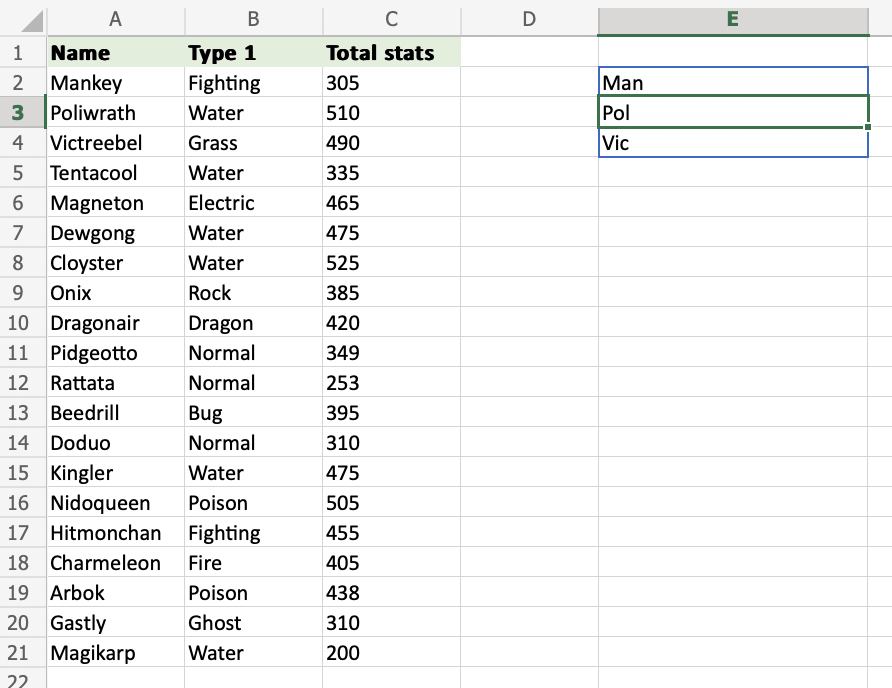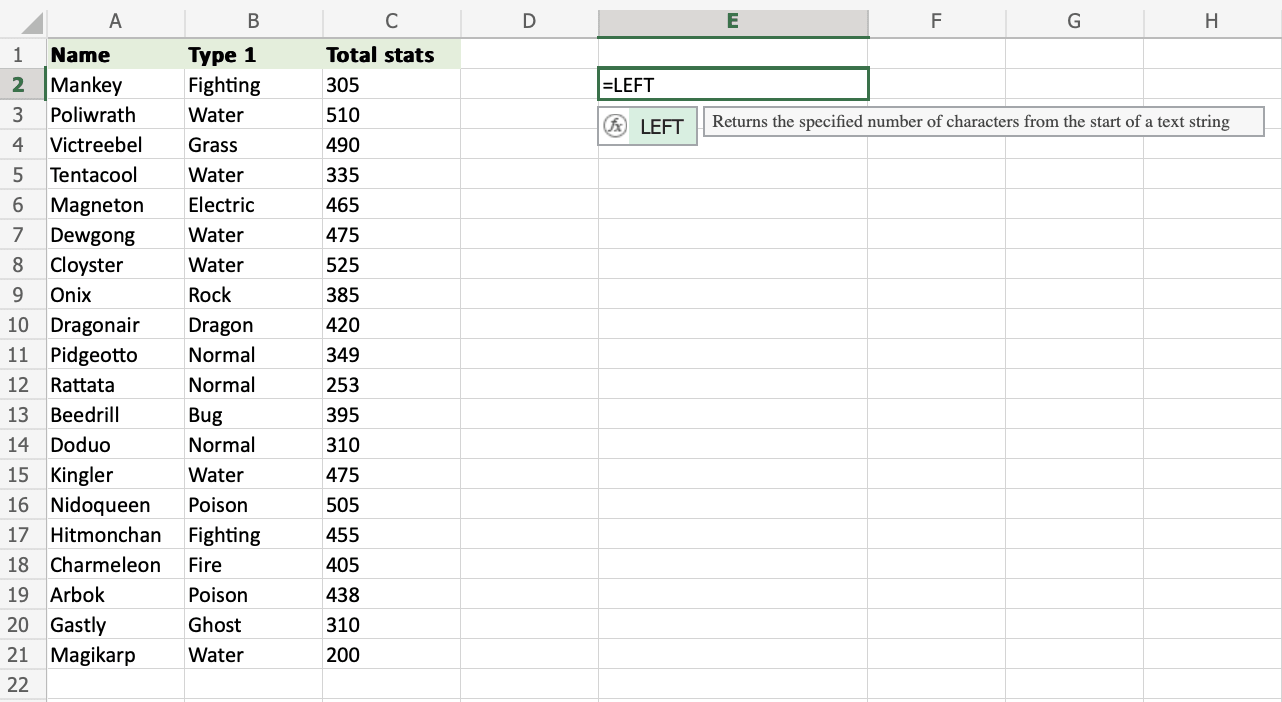Excel LEFT 函式
LEFT 函式
LEFT 函式用於從 Excel 單元格的左側提取指定數量的字元。指定的數量必須大於 0,預設值為 1。
輸入格式為 =LEFT
如果要對單個單元格使用該函式,請寫入:
=LEFT(單元格)
如果要對單元格範圍使用該函式,請寫入:
=LEFT(起始單元格:結束單元格)
如何使用 LEFT 函式
要從 Excel 單元格的左側提取值,請使用 LEFT。
步驟 1) 開始 LEFT 函式
- 選擇一個單元格
E2 - 輸入
=LEFT - 雙擊 LEFT 命令
跟隨本教程進行嘗試!
複製上面示例中的值,並嘗試自己操作!
步驟 2) 向 LEFT 函式輸入值
- 選擇一個單元格 (
A2) - 按 Enter 鍵
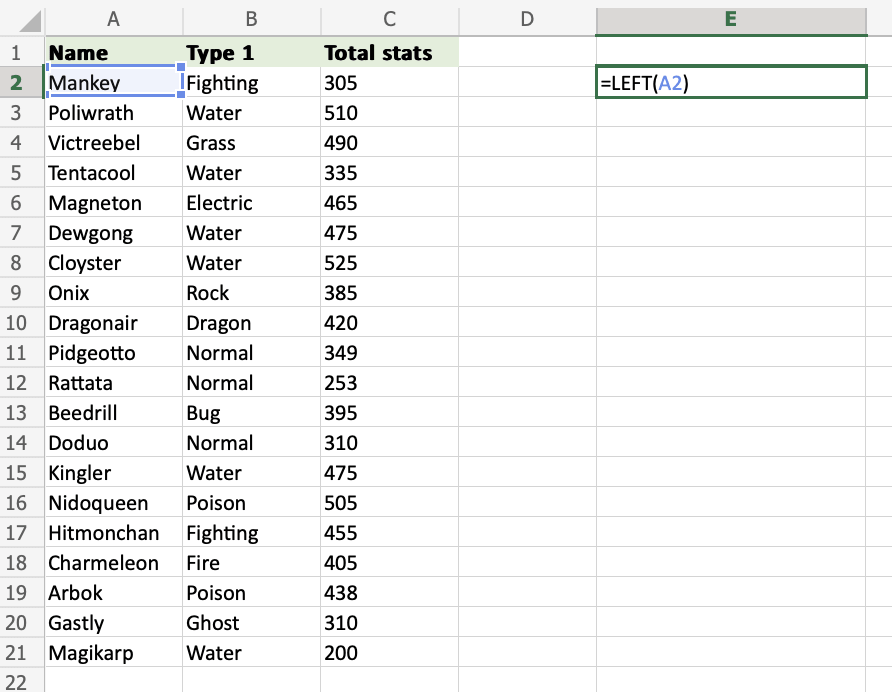
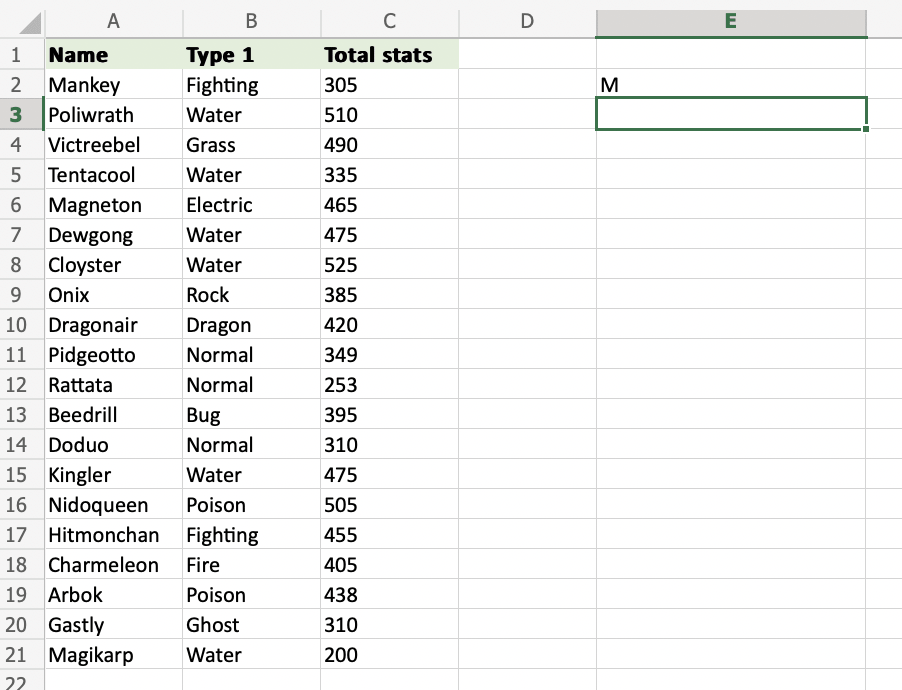
=LEFT(A2) 使用 LEFT 函式的預設功能,從 A2 單元格中提取第一個字元。
如何使用 **LEFT** 函式獲取指定數量的字元
學習使用 =LEFT 來獲取一個以上的字元。
步驟 1) 開始 LEFT 函式
- 選擇一個單元格
E2 - 輸入
=LEFT - 雙擊 LEFT 命令
注意:函式的不同部分由符號分隔,例如逗號 , 或分號 ;
字元取決於您的 語言設定。
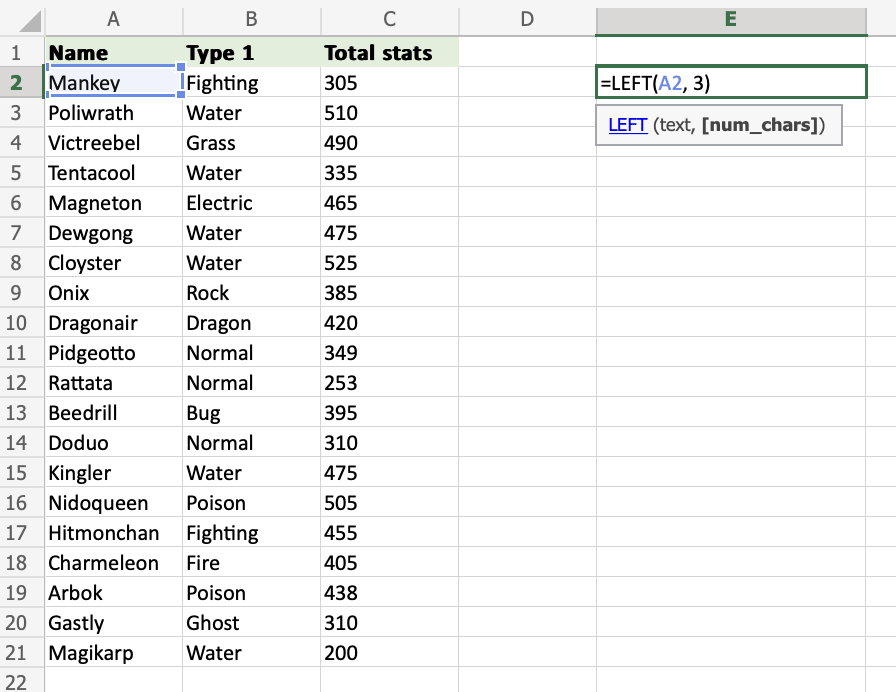
步驟 2) 選擇單元格並設定字元數量
- 輸入單元格名稱 (
A2) 並使用,作為分隔符定義要提取的字元長度 (A2,3) - 按 Enter 鍵
該函式從單元格 A2 返回前 3 個字元。
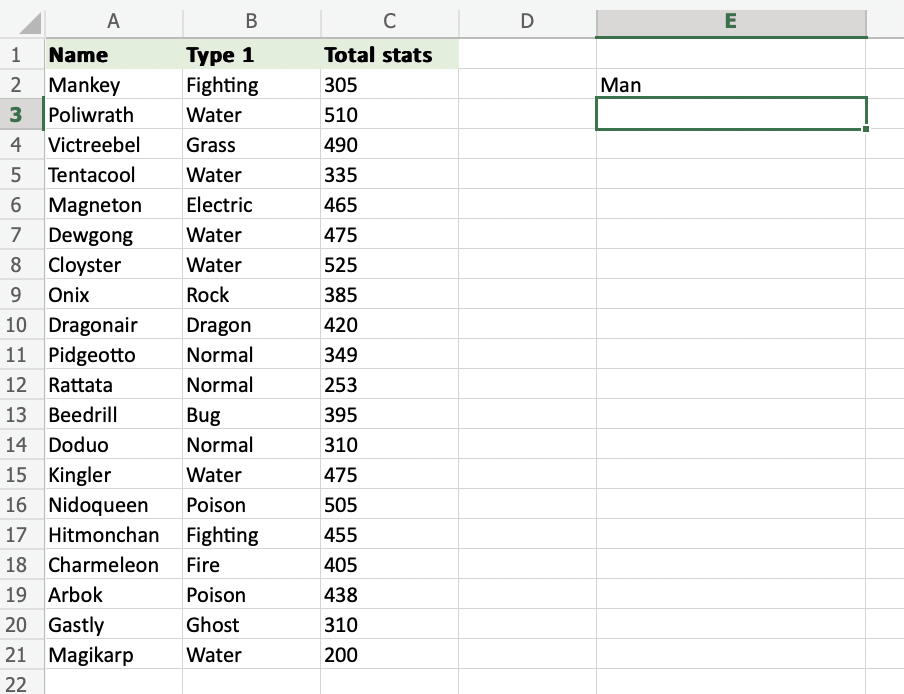
如何對單元格範圍使用 **LEFT** 函式
步驟 1) 開始 LEFT 函式
- 選擇一個單元格
E2 - 輸入
=LEFT - 雙擊 LEFT 命令
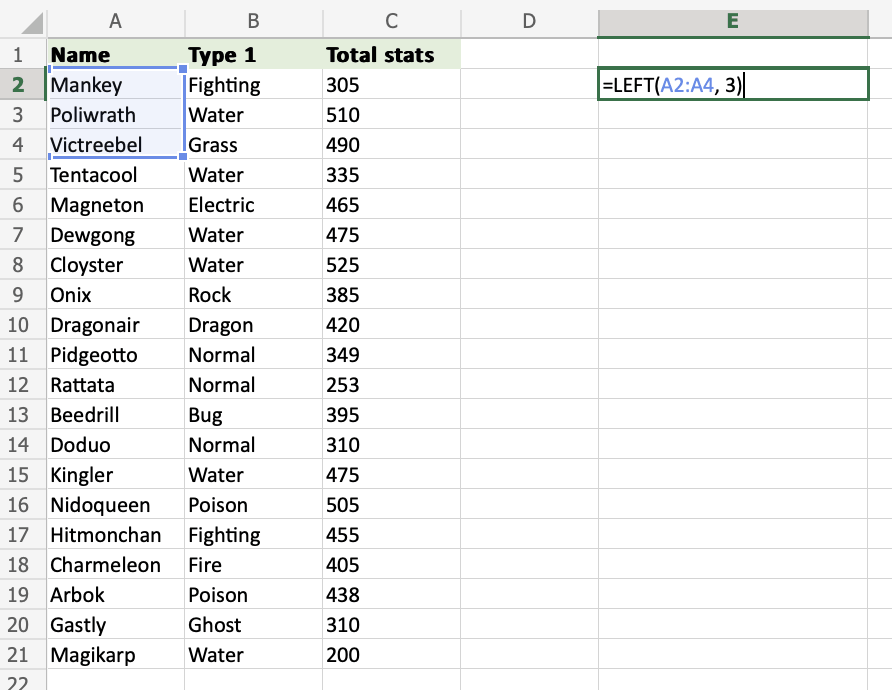
步驟 2) 選擇單元格和字元數量
- 選擇單元格 (
A2:A4) 並使用,作為分隔符定義要提取的字元長度 (A2:A4,3) - 按 Enter 鍵
該函式從範圍 A2:A4 中的每個單元格返回前 3 個字元。